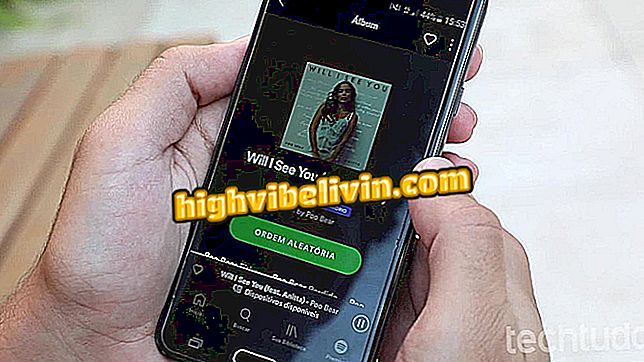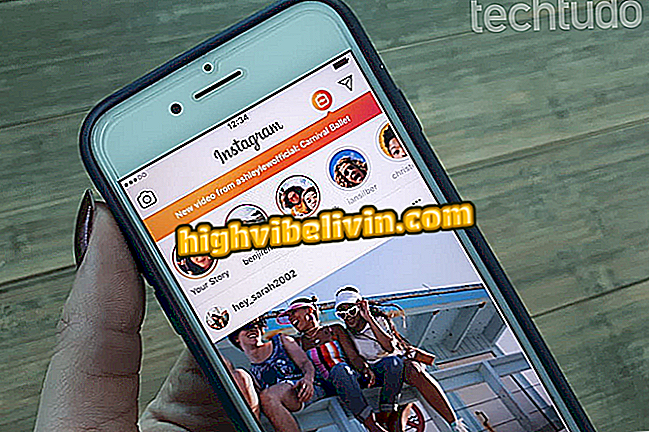Πώς να τοποθετήσετε τη λεζάντα ταινίας στη φωτογραφία του Instagram
Η νέα τάση μεταξύ των χρηστών του Instagram είναι η δημοσίευση φωτογραφιών με κείμενα που προσομοιώνουν θρύλους ταινιών. Ωστόσο, το χαρακτηριστικό αυτό δεν είναι διαθέσιμο στην εφαρμογή δικτύου φωτογραφιών. Για να παίξετε το αποτέλεσμα, πρέπει να μεταβείτε σε άλλη εφαρμογή. Σε αυτό το σεμινάριο, θα σας δείξουμε πώς να εφαρμόσετε τη λεζάντα στη φωτογραφία του Instagram με την εφαρμογή Phonto, έναν δωρεάν επεξεργαστή εικόνων που είναι διαθέσιμος για iPhone (iOS) και Android.
Η εφαρμογή σάς επιτρέπει να τραβήξετε μια νέα φωτογραφία χρησιμοποιώντας την κάμερα ή να αναζητήσετε μια αποθηκευμένη εικόνα στη βιβλιοθήκη του τηλεφώνου. Στη συνέχεια, η σελίδα επεξεργασίας προσφέρει την επιλογή να εισαγάγετε μια λεζάντα και να επιλέξετε μια γραμματοσειρά στο επιθυμητό χρώμα. Για να αποκτήσετε το αποτέλεσμα της λεζάντας ταινίας για δημοσίευση στο Instagram, ακολουθήστε τις συμβουλές που έχουμε συντάξει στο παρακάτω σεμινάριο.
Πέντε τρόποι να βάλεις μουσική στις ιστορίες του Instagram

Το σεμινάριο δείχνει πώς μπορείτε να προσθέσετε μια λεζάντα ταινίας στις φωτογραφίες σας πριν δημοσιεύσετε στο Instagram. post είναι η μόδα μεταξύ διασημοτήτων
Θέλετε να αγοράσετε κινητό τηλέφωνο, τηλεόραση και άλλα προϊόντα έκπτωσης; Γνωρίστε τη σύγκριση
Βήμα 1. Κατεβάστε και εγκαταστήστε το Phonto στο τηλέφωνό σας. Ανοίξτε την εφαρμογή και αγγίξτε το εικονίδιο της κάμερας στο κάτω μέρος της οθόνης. Στη συνέχεια, επιλέξτε αν θέλετε να ανοίξετε τη φωτογραφική μηχανή στο τηλέφωνό σας για να τραβήξετε μια νέα φωτογραφία απευθείας από την εφαρμογή ή να τραβήξετε μια εικόνα από τη βιβλιοθήκη. Για αυτό το παράδειγμα, θα χρησιμοποιήσουμε την επιλογή "Άλμπουμ φωτογραφιών", η οποία επεξεργάζεται μια φωτογραφία που έχει ήδη αποθηκευτεί στο τηλέφωνο.

Ενέργεια για να ανοίξετε τη βιβλιοθήκη πολυμέσων μέσω της εφαρμογής Phonto
Βήμα 2. Αγγίξτε τη φωτογραφία που θέλετε να χρησιμοποιήσετε και, εάν χρειάζεται, εφαρμόστε ένα από τα φίλτρα που προσφέρει το Phonto. Το εργαλείο παρέχει επίσης ένα εικονίδιο στο επάνω μέρος της οθόνης για την περικοπή της εικόνας. Για να αποθηκεύσετε τις αλλαγές, πατήστε "Τέλος" στην επάνω δεξιά γωνία.

Ενέργεια για εισαγωγή μιας φωτογραφίας και προσθήκη φίλτρου χρησιμοποιώντας την εφαρμογή Phonto
Βήμα 3. Αγγίξτε τη θέση της εικόνας στην οποία θέλετε να προσθέσετε τη λεζάντα και επιλέξτε την επιλογή "Προσθήκη κειμένου". Στη συνέχεια, πληκτρολογήστε μια πρόταση και αγγίξτε την επιλογή "Γραμματοσειρά".

Ενέργεια για να ορίσετε κείμενο ως λεζάντα σε μια φωτογραφία χρησιμοποιώντας την εφαρμογή Phonto
Βήμα 4. Για να πάρετε το επιθυμητό αποτέλεσμα, πατήστε στη γραμματοσειρά "Arial" έτσι ώστε να χρησιμοποιείται στην πρόταση σας. Σε αυτό το σημείο, εάν η φράση εμφανίζεται σε πλήρες μέγεθος, αγγίξτε την επιλογή "Μέγεθος".

Ενέργεια για να ορίσετε μια φωτογραφία για τη λεζάντα φωτογραφιών στην εφαρμογή Phonto
Βήμα 5. Χρησιμοποιήστε τη μπάρα ολίσθησης για να μειώσετε το μέγεθος της πρότασης έτσι ώστε να είναι κατάλληλη στην εικόνα. Στη συνέχεια, αγγίξτε την επιλογή "Γραμματοσειρά" και ορίστε το κίτρινο χρώμα στο μύθο. Για να συνεχίσετε, πατήστε "Τέλος".

Ενέργεια για να ορίσετε το χρώμα λεζάντας μιας φωτογραφίας στην εφαρμογή Phonto
Βήμα 6. Σύρετε τη φράση με τα δάχτυλά σας έτσι ώστε να μένει εκεί που θέλετε. Στη συνέχεια, χρησιμοποιήστε το κουμπί Κοινή χρήση στην κάτω δεξιά γωνία της οθόνης και επιλέξτε την επιλογή "Αποθήκευση εικόνας". Η εικόνα θα βρίσκεται στη συλλογή φωτογραφιών του τηλεφώνου σας.

Δράση για να αποθηκεύσετε στο smartphone σας μια φωτογραφία με λεζάντα που δημιουργήθηκε στην εφαρμογή Phonto
Τώρα απλώς χρησιμοποιήστε το εργαλείο μεταφόρτωσης Instagram για να προσθέσετε την εικόνα που έχετε αποθηκεύσει σε μια νέα θέση.
Το Instagram δεν σας επιτρέπει να μοιράζεστε ζωοτροφές στις Ιστορίες. Τι να κάνετε; Κάντε ερωτήσεις στο φόρουμ.

Πώς να διαπιστώσετε εάν ένα προφίλ στο Instagram είναι ψεύτικο